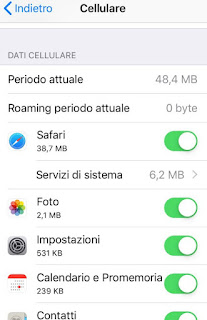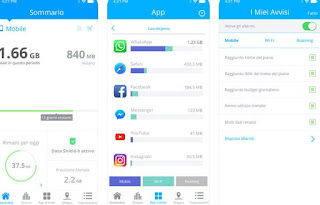¿No sabemos cuánto tráfico de datos usamos en el iPhone? Podemos comprobar y establecer límites
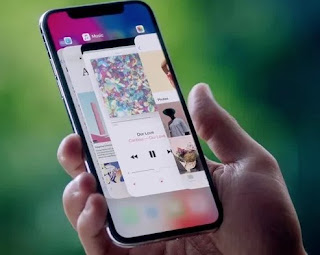
Incluso si los planes de datos de los teléfonos inteligentes modernos prevén una gran cantidad de tráfico de datos (incluso 50 GB), el control constante del consumo nos permitirá evitar sorpresas desagradables en caso de un consumo excesivo, especialmente si viajamos a menudo al extranjero (donde los GB incluidos pueden ser muchos). inferiores a los que se ofrecen en España).
En esta guía, le mostraremos Cómo verificar el uso de datos en iPhone utilizando las herramientas que ofrece el sistema operativo, así como algunas aplicaciones útiles para tal fin que pueden instalarse gratuitamente como alternativas válidas.
LEER TAMBIÉN -> Consuma menos datos de Internet en tráfico 3G/4G y WIFI (Android y iPhone)
1) Verifique el consumo de datos en iPhone
La forma más fácil de controlar el consumo de datos en el iPhone es usar la configuración ya presente en el menú del sistema operativo para no instalar ninguna aplicación.
Desde nuestro iPhone pulsamos sobre el icono Ajustes -> Telefono celular y asegurémonos de que el producto Datos del celular activo; si vamos al extranjero tendremos que cuidar que también activemos la voz Roaming de datosestá en el menú Configuración celular (donde se ve una vista previa del elemento anterior).
Ahora que tiene una conexión de datos activa en su iPhone, simplemente desplácese hacia abajo hasta encontrar la sección Datos móviles, que mostrará su consumo total, consumo de roaming y consumo para cada aplicación individual instalada en su teléfono.
Si alguna aplicación está consumiendo demasiado o queremos que no se conecte a través de la red de datos, simplemente desmarque la casilla al lado para apagar los datos móviles; Por lo tanto, las aplicaciones deshabilitadas usan Wi-Fi solo para la transferencia de datos.
Desplazándonos hacia abajo, también podremos restablecer los datos manualmente haciendo clic en el elemento “Restablecer estadísticas” para poder volver a contar el tráfico de datos consumido cada mes o según nuestras necesidades.
2) Las mejores aplicaciones para monitorear el consumo de tráfico de datos
Como hemos visto, el sistema integrado en el iPhone no es muy interactivo, ya que no le avisará cuando alcance el umbral de tráfico deseado, lo que nos permitirá volver a comprobarlo con remordimiento cada pocos minutos.
Si buscamos algo más potente e interactivo, podemos instalar en nuestro iPhone la app My Data Manager, que se puede descargar gratis aquí -> mi administrador de datos.
LEA TAMBIÉN: App para consultar crédito residual y datos TIM, 3, Wind y Vodafone
Con esta aplicación, podremos establecer nuestro umbral de tráfico de datos personalizado (en función de la oferta activa en nuestro iPhone) y obtener información precisa sobre el consumo de aplicaciones, el consumo de aplicaciones del sistema y, mucho más importante, bloquear una conexión de datos cuando un determinado se alcanza el umbral de tráfico.
Además de bloquear la conexión, también se nos puede avisar cuando se alcanzan ciertos umbrales para que seamos conscientes inmediatamente del consumo sin tener que abrir el menú del iPhone o esta aplicación cada vez.
Alternativamente, tendremos que instalar aplicaciones especiales de operadores españolsque ofrecen un sistema de gestión de tráfico con notificaciones en el iPhone.
Las aplicaciones que podemos descargar para operadores de telefonía en España son las siguientes:
La mayoría de estas aplicaciones cuentan con un sistema de control de tráfico de datos, por lo que se puede comprobar inmediatamente el nivel de datos consumidos y percibidos por el propio operador.
3) Cómo ahorrar tráfico de datos
Si tenemos un plan de datos con muchos GB disponibles, la gestión de datos se puede hacer de una manera más superficial sin perderse demasiado (acabar con 50 GB es difícil si no hacemos P2P o vemos películas a tope).
Sin embargo, esto cobra un significado completamente diferente si viajamos al extranjero: muchas veces solo tendremos 1 o 2 GB disponibles para navegar por Internet, con costes realmente desorbitados en caso de exceder el tráfico de datos en roaming (incluso dentro de la Unión Europea, donde existe sin embargo, las restricciones de tráfico son diferentes de las que tenemos en España).
Por ello, para evitar sorpresas desagradables al volver a casa, recomendamos limitar al mínimo el consumo de tráfico de datos y aprovechar al máximo la tecnología WiFi, dada la presencia de numerosos hotspots en todo el mundo.
Para ahorrar aún más el tráfico de datos, podemos aplicar los siguientes consejos al iPhone:
- Desactivar la sincronización de aplicaciones: ir al menú Ajustes -> generales -> Actualizar aplicaciones en segundo plano y apagar la voz del mismo nombre. También podemos desactivar la actualización solo para las apps que más consumen actuando sobre los botones al lado de cada app.
- Desactivar el uso de datos móviles para algunas aplicaciones: ir al menú Ajustes y desplácese hasta encontrar la aplicación para deshabilitar (incluso aplicaciones del sistema como Tarjetas y Música); una vez abierto el menú, desactivamos el ítem Datos del celular presente entre varios elementos para evitar por completo el uso de la red celular. Hay que repetir la operación para cada aplicación que no se pretenda utilizar dentro de la cobertura de datos. Las aplicaciones así desactivadas podrán conectarse a Internet única y exclusivamente a través de una conexión WiFi.
- Apagar la red de datos cuando no se necesita: Deslizar desde el borde inferior o desde la esquina superior izquierda (empezando por el iPhone X) para abrir el centro de control y pinchar en el icono con forma de antena para desactivar la conexión de datos cuando tengamos suficiente cobertura WiFi.
Siguiendo estas sencillas reglas, podemos ahorrar tráfico de datos cuando el suministro es limitado (cuando viajamos al extranjero) o cuando nuestro umbral de tráfico está muy cerca del límite.
LEER TAMBIÉN -> Administrar Internet Giga en iPhone
¿Problemas o dudas? Te ayudamos
Si quieres estar al día, suscríbete a nuestra newsletter y síguenos en Instagram. Si quieres recibir soporte para cualquier duda o problema, no dude en ponerse en contacto con nosotros en [email protected].